Как сделать одноразовый купон в WooCommerce
Опубликовано: 2021-07-13
Купоны могут быть отличным маркетинговым инструментом. Несколько удачных скидок могут творить чудеса с коэффициентом конверсии. Однако вам может быть интересно, как сделать одноразовый купон WooCommerce, чтобы вы могли контролировать эти скидки со скидкой.
К счастью, этот процесс может быть легким. Выбрав один из приведенных ниже способов, вы можете создать одноразовый купон WooCommerce за считанные минуты.
В этой статье мы рассмотрим несколько преимуществ использования купона только для одного использования. Затем мы познакомим вас с тремя различными способами достижения этой цели с помощью нашего плагина Advanced Coupons. Давайте погрузимся прямо в!
Почему вы можете захотеть сделать купон одноразового использования WooCommerce
Если вы уже некоторое время занимаетесь маркетингом, вы, вероятно, уже понимаете силу привлекательной сделки. Впечатляющие 89% миллениалов выразили заинтересованность в том, чтобы попробовать новый бренд, если им предоставят купон. Как показывает эта статистика, купоны — эффективный способ выйти на новые рынки.
Тем не менее, общее продвижение не всегда может быть правильным выбором. Многоразовые купоны открыты для использования, поскольку клиенты могут использовать их снова и снова, даже не платя полную стоимость. Поэтому вы можете установить ограничения, чтобы сохранить свою прибыль.
Одноразовый купон WooCommerce также может быть полезен с точки зрения аналитики. Это может помочь вам точно отслеживать, откуда поступают ваши покупки и какие из ваших маркетинговых каналов наиболее эффективны.
К счастью, наш инструмент может помочь. Мы создали расширенные купоны, чтобы помочь вам создавать эффективные, но простые скидки:

Расширенные купоны дают вам доступ к нескольким мощным функциям, таким как:
- Возможность планирования скидок для детального контроля
- Возможность настроить индивидуальную программу лояльности
- Внутренний отчет об использовании купонов для совершенствования вашей стратегии
Это также очень гибкий инструмент, позволяющий создавать уникальные продажи. На самом деле, есть три разных способа сделать одноразовый купон WooCommerce, в зависимости от того, чего вы хотите достичь. Далее мы рассмотрим эти методы.
Как сделать одноразовый купон в WooCommerce (3 метода)
Вот три разных способа создать купон, который можно использовать только один раз. Прежде чем мы начнем, убедитесь, что вы уже установили WooCommerce и Advanced Coupons. Оба будут необходимы для этого прохождения.
Начало работы: создание купона
Первым шагом является создание купона. Это будет необходимо для всех следующих методов. Чтобы создать купон, перейдите в раздел « Расширенные купоны ». и нажмите Добавить новый :
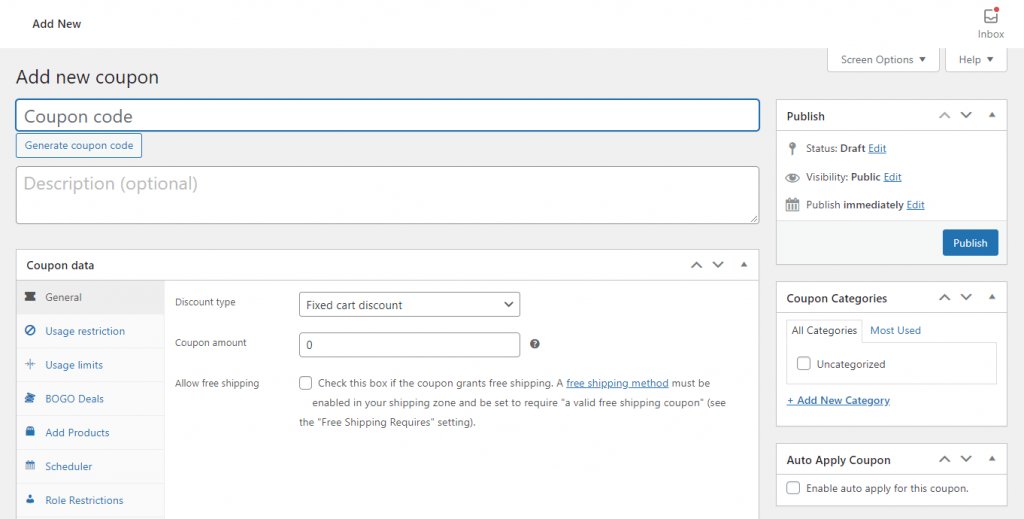
Оттуда мы рекомендуем вам настроить другие параметры в соответствии с вашими потребностями. Некоторые важные элементы, которые вы, возможно, захотите добавить, включают:
- Какой процент скидки применяется
- Любые даты начала или окончания
- Если купон представляет собой предложение «Купи один, получи один» (BOGO)
Как только вы будете довольны основами, сохраните свою работу. Перед публикацией выберите один из следующих способов, чтобы преобразовать его в одноразовый купон WooCommerce.
Способ 1. Используйте ограничения для каждого пользователя
На наш взгляд, внедрение ограничений на использование — лучший способ создать одноразовый купон WooCommerce. Это не только просто, но и делает вещи довольно общими.
Начните с новой страницы купона. Затем прокрутите вниз до раздела «Данные купона» > «Ограничения использования» :
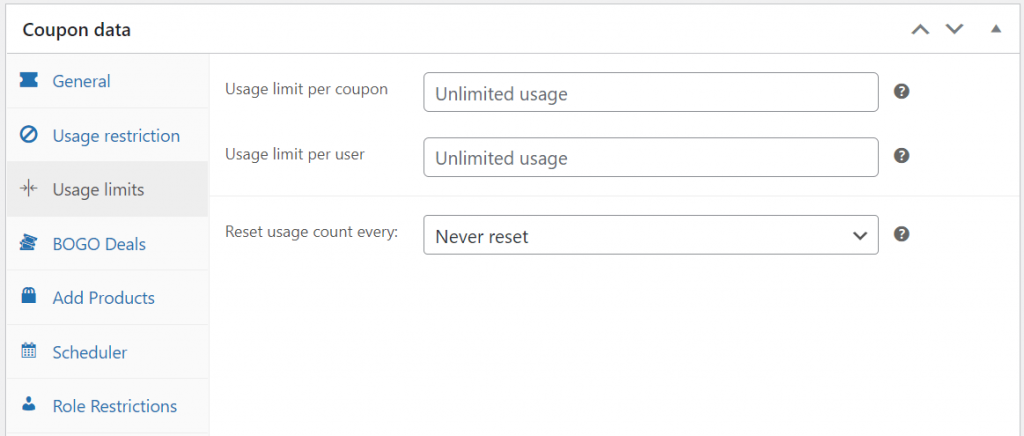
Все, что вам нужно сделать, это ввести число 1 в поле Лимит использования на пользователя . Это позволит каждой учетной записи ввести скидку только один раз.

В качестве альтернативы вы можете рассмотреть поле Лимит использования на купон . Это наложит ограничение на то, сколько раз его могут использовать разные люди. Например, ввод 100 позволит применить только 100 кодов. Введение таких ограничений по объему — это простой способ добавить ощущение срочности вашим продажам.
Дополнительно можно добавить функцию сброса. Это будет обнулять счетчик использования каждый день, неделю, месяц или год. Это особенно умный способ создать сезонную рекламную акцию для вашего бренда.
Способ 2. Установите ограничения электронной почты для определенного одноразового купона WooCommerce.
Первый метод является самым прямым, но он может не иметь всех необходимых вам функций. Например, вы можете сделать так, чтобы каждая учетная запись электронной почты вашего пользователя была ограничена одним купоном. В этом случае вы можете использовать ограничения электронной почты.
Вы можете просмотреть настройки этой опции в разделе « Данные купона» > «Ограничения использования» :
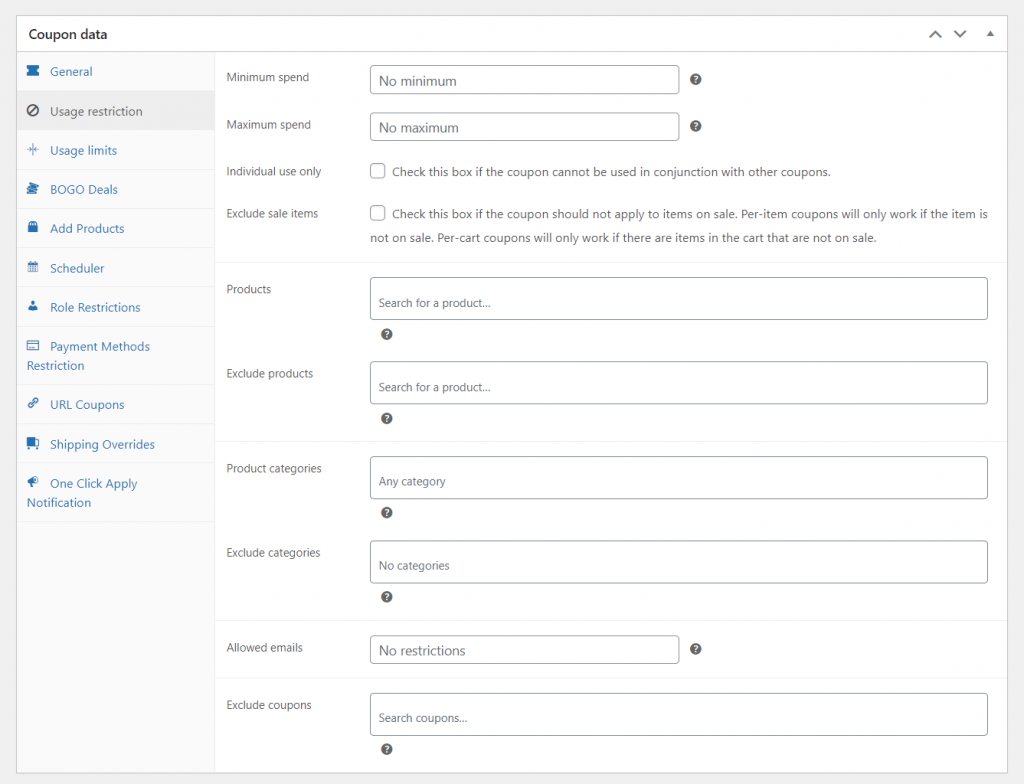
Есть много вариантов, доступных для вас. Однако сейчас мы сосредоточимся только на одном: поле « Разрешенные электронные письма ».
Чтобы применить это как одноразовый купон WooCommerce, просто введите каждый из адресов электронной почты в это поле. Только пользователи, соответствующие контактной информации, смогут воспользоваться скидкой. Если вы пытаетесь создать купон WooCommerce для определенного пользователя, вы также можете просто ввести один адрес электронной почты.
Если вы предпочитаете более быстрый подход, Advanced Coupons позволит вам сэкономить время. Просто добавьте звездочку перед любым содержимым, чтобы применить его ко всем совпадающим адресам. Например, ввод «*@yahoo.com» в это поле позволит любым пользователям с адресом электронной почты Yahoo использовать купон.
На этой вкладке вы также найдете другие полезные настройки. Например, вы можете ограничить купон одним продуктом. Для этого все, что вам нужно сделать, это ввести это в поле « Продукты ».
Возможно, это не самый прямой способ создать одноразовый купон, но он дает явное преимущество. Вы можете использовать этот подход, чтобы отслеживать важные последующие электронные письма. Это может помочь вам настроить более точный маркетинговый план.
Способ 3: ограничить количество купонов для каждой роли пользователя
Наконец, мы рассмотрим еще один метод: ограничение купонов для каждой роли пользователя. Расширенные купоны могут помочь вам ограничить использование купонов, внедрив ролевые ограничения.
В модуле « Данные купона » выберите вкладку Ограничения ролей . Затем выберите «Включить ограничения ролей» :
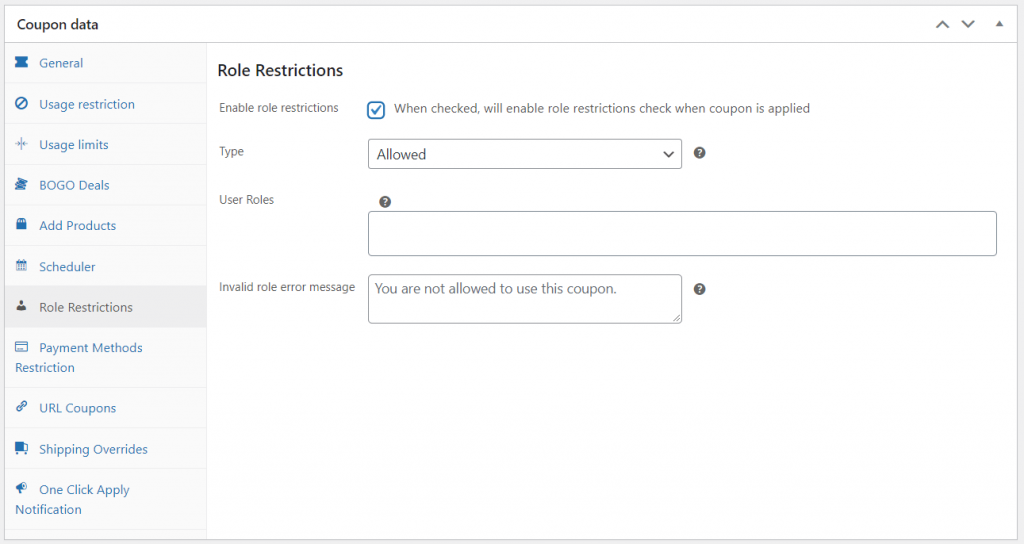
Оттуда вы сможете ограничить использование купонов определенными ролями пользователей. Например, вы можете просто потребовать, чтобы покупатели вошли в систему. В качестве альтернативы вы можете ограничить ее ролью пользователя, которую вы заполнили постоянными клиентами. Это простой способ выразить признательность клиенту. Еще один способ сделать это — создать бесплатный подарочный купон.
Мы также предлагаем вам ввести индивидуальное оповещение в поле сообщения об ошибке Недопустимая роль . Это поможет вам прояснить ситуацию для всех пользователей, которые не могут получить доступ к рекламной акции. Вы также можете рассмотреть возможность создания всплывающего окна с купоном для рекламы сделки.
Вывод
Предложение скидок — это идеальный способ поощрить ваших клиентов, а также увеличить ваши продажи. Тем не менее, может быть трудно ограничить их таким образом, чтобы увеличить вашу прибыль. К счастью, Advanced Coupons может помочь вам создать одноразовый купон WooCommerce за считанные минуты.
В этой статье мы рассмотрели три метода создания одноразового купона WooCommerce:
- Используйте собственные ограничения для каждого пользователя для быстрого решения.
- Установите определенные ограничения на электронную почту.
- Решите, какие роли пользователей могут получить доступ к вашим скидкам.
У вас есть вопросы по созданию уникальных рекламных акций для вашего интернет-магазина? Дайте нам знать в комментариях ниже!
